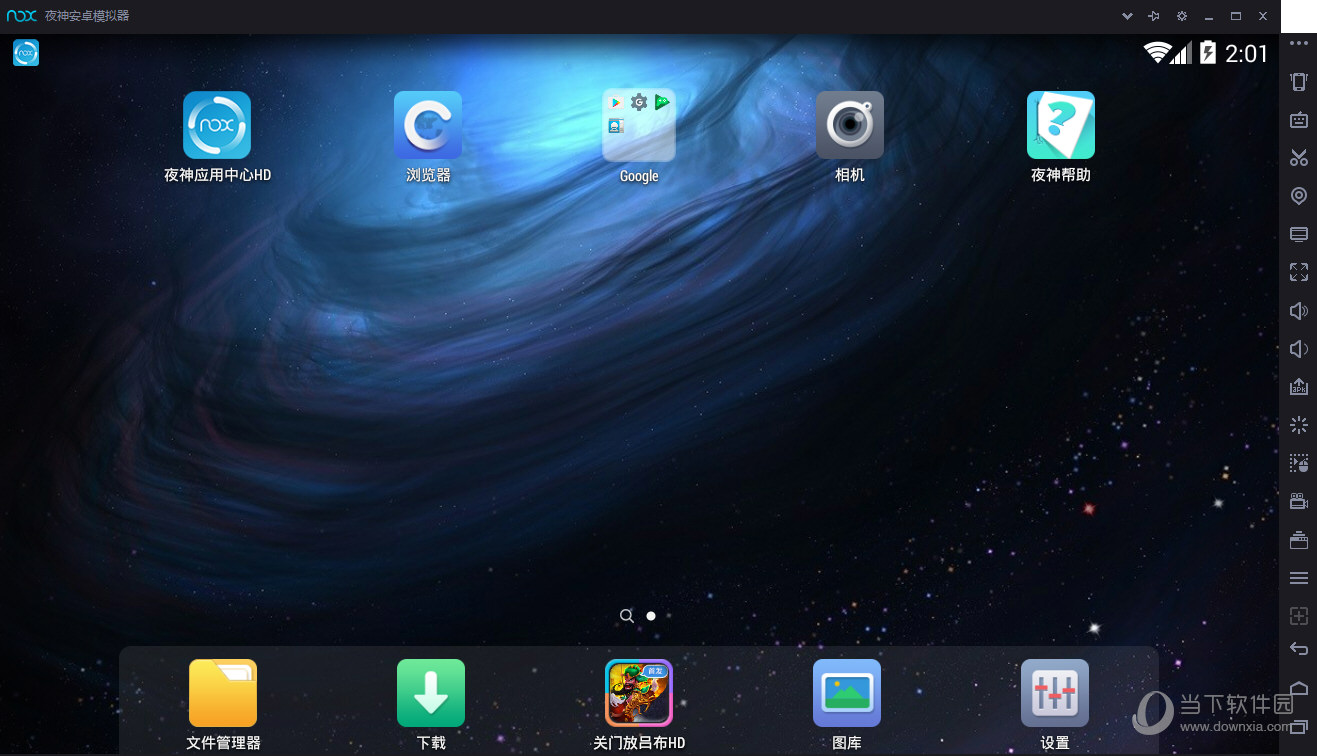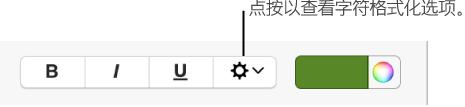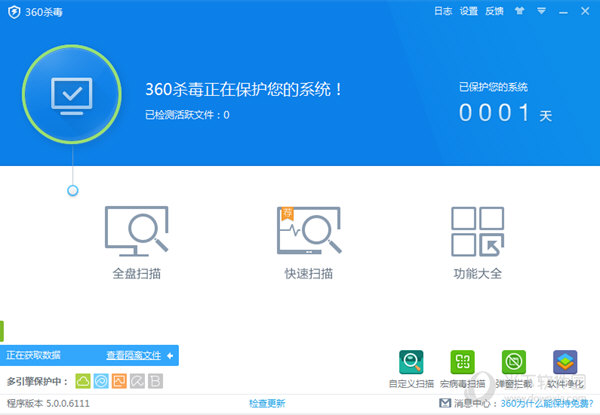用户还可以在Keynote中使用一些特殊字符,那么具体操作是什么呢?如何在Keynote中添加特殊符号?以及如何使用重音?对这些内容感兴趣的朋友可以看看Keynote中添加特殊字符的教程!
如果您想了解更多Keynote操作,请前往Keynote教程:如何使用Keynote
Keynote特殊字符添加教程:
您可以使用字符查看器向文本添加特殊字符和符号,例如数学符号、拉丁字符和象形文字。
在文本中点按要放置字符的位置,然后选取“编辑表情符号和符号”(或按Control-Command-空格键)。
字符查看器出现在您单击的位置。如果您想在工作时保持字符查看器打开,可以将其拖到桌面。
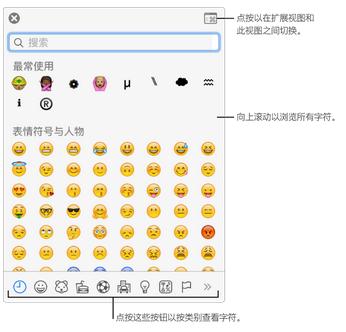
要查找字符,请执行以下任一操作:
滚动查看更多字符,或点击底部的按钮跳转到类别。
向上滚动并在顶部的搜索栏中键入(例如,键入“分数”以查看可用的分数,或键入Unicode 名称或代码)。
向上滚动并单击右上角的按钮以打开完整的字符查看器。
找到字符后,单击它即可将其插入文本中。
如果整个字符查看器在桌面上打开,您可能需要双击该字符。
字符查看器始终打开到上次关闭时的状态。如果字符查看器已展开,并且您希望下次打开它时将其显示在弹出视图中,请单击右上角的按钮关闭展开视图。
有关使用字符查看器的更多信息,请单击桌面切换到Finder,选取帮助“Mac 帮助”(从屏幕顶部的帮助菜单中),然后搜索“字符查看器”。
添加重音符号和其他变音符号:
当输入需要重音符号或其他变音符号的字母时,按住键盘上的按键可显示重音菜单。
如果该键没有任何可能的变音符号,则不会显示菜单。
在菜单中点击您想要使用的角色。
您还可以按住显示的变音标记数字键或使用箭头键循环选择变音标记,然后按空格键选择一个。
以上就是小编带来的在Keynote中添加特殊字符的教程。大家知道怎么做吗?这里的操作比较多,需要你掌握,赶紧看教程吧。